截图是系统使用中非常重要的工具,可以帮助我们保存喜欢的界面,并以图片的形式分享给朋友。但是win11系统升级后,很多朋友不知道用什么方法截图。其实win11已经为我们引入了一个全新的截图工具,下面我们就来看看具体的操作方法。
win11电脑截图的四种操作方法
方法一:系统自带截图工具。
1.点击开始菜单,在应用中找到Win11系统自带的截图工具。
 2.可以用快捷键Win+Shift+S启动截图。
2.可以用快捷键Win+Shift+S启动截图。
 3,点击右上方& hellip设置截图工具。
3,点击右上方& hellip设置截图工具。
 4,自由设置截图。
4,自由设置截图。
 5.截图完成后,按开始菜单,找到绘图工具。
5.截图完成后,按开始菜单,找到绘图工具。
 6,打开画图工具,通过CTRL+V得到剪切的图片,然后点击文件,保存图片。
6,打开画图工具,通过CTRL+V得到剪切的图片,然后点击文件,保存图片。
方法二:游戏截图工具
1.首先单击开始菜单,然后找到& ldquo设置& rdquo。
 2.查找& rdquo游戏& ldquo点击选择进入,选择& ldquo在游戏设置界面的左侧;游戏吧& rdquo,查找& ldquo在游戏栏的右边。截图& rdquo,然后可以自定义截图快捷键。
2.查找& rdquo游戏& ldquo点击选择进入,选择& ldquo在游戏设置界面的左侧;游戏吧& rdquo,查找& ldquo在游戏栏的右边。截图& rdquo,然后可以自定义截图快捷键。
 方法3: printscreen键
方法3: printscreen键
按下键盘上的printscreen键后可以抓取整个屏幕,但还需要粘贴到绘图工具中保存。
 方法4:快捷键
方法4:快捷键
QQ、钉钉、微信等通讯工具截图快捷键为ctrl+alt+a,浏览器截图快捷键为CTRL+SHIFT+X。
 小白号
小白号












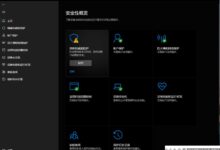

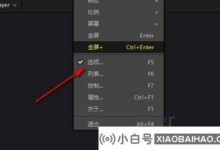
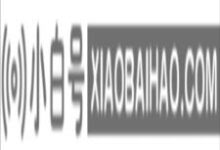
评论前必须登录!
注册